10 Paras MP4 MOV Converter-ohjelmisto Windows, Mac ja Online
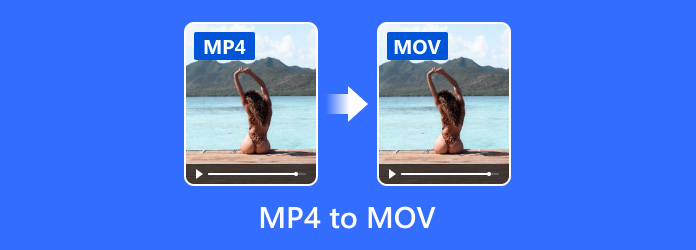
Jos yrität toistaa MP4ia Apple-laitteellasi, saatat huomata, että se ei ole toteutettavissa. Vaikka MP4 on yleisesti käytetty videotila, se ei esimerkiksi toimi Apple-laitteissa. Toisaalta Applen kehittämä MOV on älykäs videoformaatti Macille ja iOS: lle. Joten tarvitset MP4-MOV-muuntimen Mac-tietokoneelle. Onneksi voit löytää suosikki yksi parhaista MP4 to MOV-muunninluettelosta.
Osa 1. Top 5 MP4 MOV-muunnosohjelmistoon
1. Tipard Video Converter Ultimate
Tipard Video Converter Ultimate on paras MP4-MOV-muunnin laboratoriotestimme perusteella. Sen keskeisiä piirteitä ovat:
- 1. Muunna MP4 MOV: ään ilman laadun heikkenemistä.
- 2. Tuetaan laajempia syöttö- ja tulostusmuotoja.
- 3. Muokkaa ja tehosta MP4-videoita ennen siirtymistä MOViin.
- 4. Tuo useita videotiedostoja ja tee konvertointi kerralla.
- 5. Yhteensopiva sekä Windowsin että Macin kanssa.
Ei ole väliä, oletko teknologiayritys tai tavallinen ihminen, löydät tämän MP4 MOV-muunnin on vaikuttava.
Kuinka käyttää paras MP4 MOV-muuntimeen
Asenna Tipard Video Converter Ultimate tietokoneellesi
Ohjelmassa on kaksi versiota, yksi Windowsille ja toinen Macille. Voit asentaa oikean version tietokoneeseen käyttöjärjestelmän mukaan.
Tuo MP4-videoita muuntamiseen
Käynnistä ohjelma ja vedä ja pudota kaikki MP4-videotiedostot Koti-ikkunaan. Tai voit napsauttaa "Lisää tiedostoja" lisätäksesi lisää videoita.

Muunna MP4 MOV: iin häviöttömästi
Etsi alimmalle alueelle, valitse MP4 "Mukautettu profiili" -luettelosta ja poimi kansio tallentaaksesi tulokset painamalla "Selaa" -painiketta. Viimeistele napsauttamalla Muunna kaikki -painiketta.
2. Movavi Video Converter
Movavi Video Converter on toinen MP4-MOV-muunnin, joka on yhteensopiva sekä Windowsin että Macin kanssa. Se tukee myös monia videomuotoja ja asetuksia. Voit esimerkiksi muuntaa useita GIF-tiedostot MOV:iin video. Sen tärkeimpiä ominaisuuksia ovat:
- 1. Muunna MP4 ja muut videomuodot MOViin.
- 2. Leikkaa ja muokkaa videoita alkuperäisellä laadulla.
- 3. Siirrä useita MP4-videotiedostoja erässä QuickTime-toistoon.
- 4. Lataa videoita YouTubeen ja muihin sosiaalisiin mediaihin.
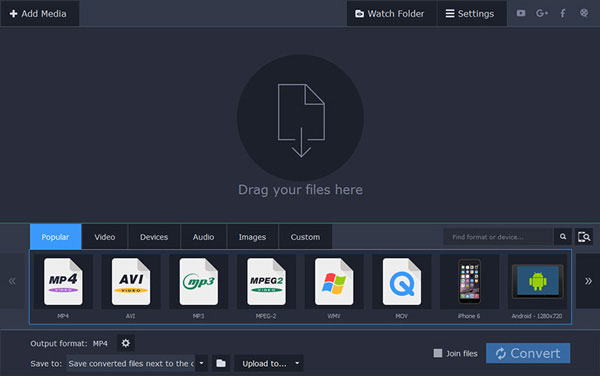
Kuinka muuntaa MP4 MOViin Movavi Video Converter -ohjelmalla
- Vaihe 1: Käynnistä ohjelma tietokoneellasi ja vedä ja pudota MP4-videoita, jotka haluat toistaa QuickTime-ohjelmassa.
- Vaihe 2: Siirry pohja-alueelle ja valitse "Output format" -luettelosta MOV. Pudota kohde "Tallenna" -vaihtoehtoon ja klikkaa "Muunna" -painiketta herättääksesi muuntamisprosessin.
Vihje: Jos muunat videon Mac-tietokoneeseen, sinun on asennettava tietokoneellesi Movavi Video Converter for Mac.
3. Apowersoft Video Converter Studio
Apowersoft Video Converter Studio on toinen ammatillinen MP4 to MOV-muunninohjelma. Sen perusominaisuudet ovat:
- 1. Muunna MP4 MOV: iä pelaamaan Macia.
- 2. Yhteensopiva erilaisten multimediaformaattien kanssa, mukaan lukien ääni ja video.
- 3. Rakenna videonmuokkaus.
- 4. Tartu online-videoihin ja siirrä ne MOViin.
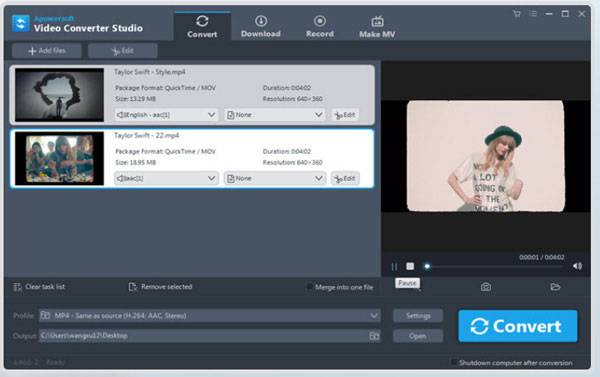
Kuinka käyttää Video Converter Studioa MOV-videoiden saamiseksi:
- Vaihe 1: Avaa videoeditori ja tuo useita MP4-videoita napsauttamalla Lisää tiedostoja -painiketta.
- Vaihe 2: Valitse MOV-kontti "Profiilin" pudotusvalikosta ja pudota määränpää alla olevasta kentästä.
- Vaihe 3: Napsauta Muunna-painiketta aloittaaksesi muuntamisen.
4. FonePaw Video Converter Ultimate
FonePaw Video Converter Ultimate on joustava MP4 MOV-muunnin Mac-tietokoneelle. Sen tärkeimmät ominaisuudet ovat:
- 1. Koodata MP4 tai muita videomuotoja MOVille.
- 2. Poimi videot DVD-levyiltä tai lataa online-videoita.
- 3. Tarjoa perus videonmuokkaustyökaluja.
- 4. Optimoi videon laatu yhdellä klikkauksella.
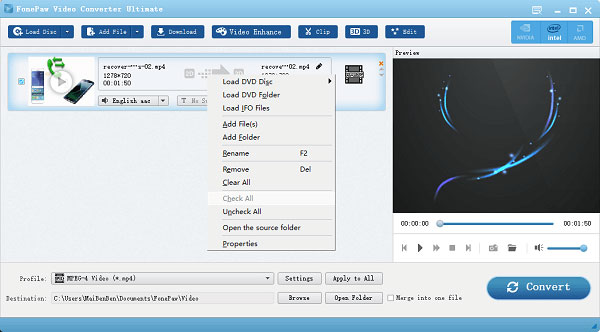
Kuinka koodata MP4 MOVille FonePaw Video Converter Ultimate:
- Vaihe 1: Aloita videonmuunninohjelmisto ja paina "Lisää tiedosto" -painiketta tuoda MP4-videoita.
- Vaihe 2: Avaa profiili-lista ja valitse MOV. Napsauta "Browse" -painiketta ja poimi kansio tallentaa tulokset.
- Vaihe 3: Napsauta "Muunna" -painiketta, jotta ohjelma voi tehdä tehtävänsä.
5. Aiseesoft Video Converter
Aiseesoft Video Converter tarjoaa ilmaisen version ja pro-version. Yleisiä ominaisuuksia ovat:
- 1. Siirrä eri videoastiat MOV: iin.
- 2. Tarjoa perus videonmuokkaustyökalut, kuten leike ja pyöritä.
- 3. Tallenna videot ja vie ne MOV-tiedostoina.
- 4. Lataa online-videoita ja tallenna MOV: ksi.
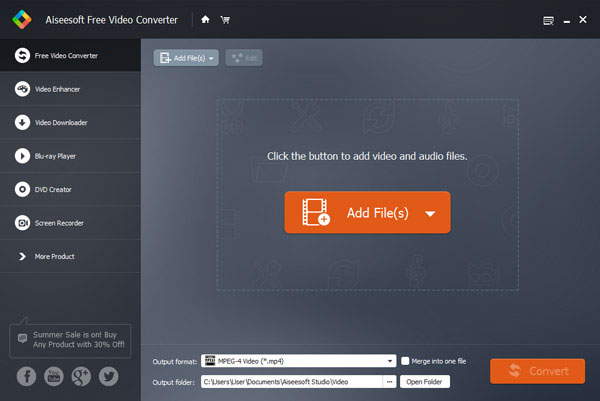
Miten muuntaa MP4 MOV ja Aiseesoft Video Converter:
- Vaihe 1: Suorita MP4 MOV-muuntimeen ja paina Lisää tiedosto -painiketta ladataksesi MP4-videot paikalliselta kiintolevyltä.
- Vaihe 2: Avaa "Output format" -luettelo ja valitse MOV-vaihtoehto. Päätä polku, jonka haluat tallentaa, napsauttamalla "Avaa kansio" -painiketta.
- Vaihe 3: Kun asetat, paina "Muunna" -painiketta muuttaaksesi MP4-videoita MOViin.
Osa 2. Top 5 online MP4 MOV-muuntimille
Ei voida kieltää, että web-sovellukset ovat helpommin kuin työpöytäohjelmat joissakin tilanteissa. Voit oppia 5in parhaat online-siirrot MP4-muuntimiin alla.
6. Online-muunnos
Se on all-in-one tiedostomuunnin integroitu MP4 MOV muunnin web-app. Sen keskeisiä piirteitä ovat:
- 1. Lataa MP4-video tietokoneista, Google Driveista, Dropboxista tai URL-osoitteesta.
- 2. Siirrä MP4 MOV: iin yhdellä napsautuksella.
- 3. Tarjoa laajoja mukautettuja vaihtoehtoja.
- 4. Nopea muunnosnopeus.
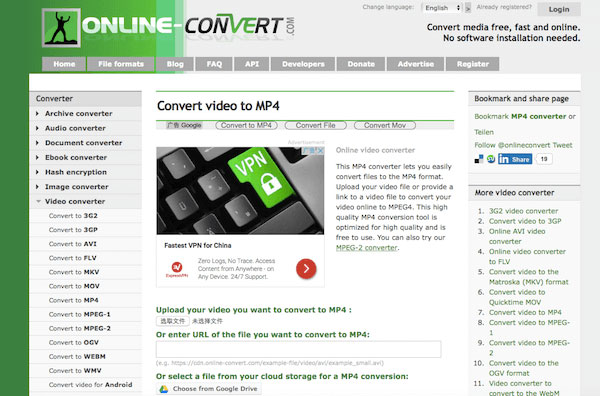
Kun haluat muuntaa MP4-videon MOV: lle, voit ladata videon online-videomuunninta varten ja napsauttaa Muunna tiedosto -painiketta saadaksesi, mitä haluat. Sillä ei ole kokorajoitusta, mutta jos video on suuri, lataaminen ja muuntaminen kestää jonkin aikaa.
7. Converto.io
Converto.io on toinen suosittu video-muunnin verkossa. Sen ominaisuudet ovat:
- 1. Koodaa MP4-tiedostoja MOViin verkossa.
- 2. Tuki eri ohjelmalähteille, kuten kiintolevylle, pilvipalveluille ja verkkosivustoille.
- 3. Pystyy muuntamaan useita videoita erässä.
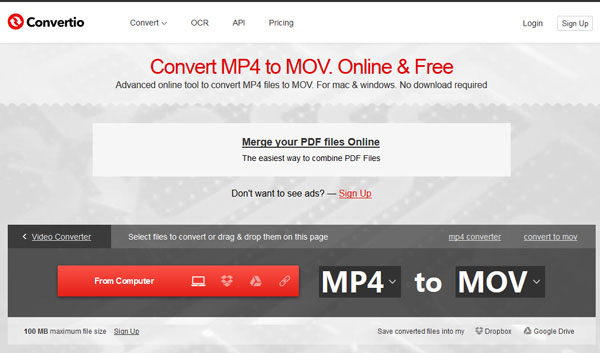
Converto.io on tehokas MP4-MOV-muunnin, mutta ilmaisen version avulla voit ladata videoleikkeitä vähemmän kuin 100MB. Kun olet tuonut kaikki MP4-videoleikkeet, valitse pudotusvalikosta MOV ja valitse Muunna-painike. Muutaman sekunnin kuluttua voit ladata lähdön Mac-tietokoneelle.
8. Zamzar
Zamzar on erityinen online-tiedostojen muunnin, joka on rakennettu MP4-MOV-muuntimeen. Sen ominaisuudet ovat:
- 1. Lataa MP4 ja muut videotiedostot kiintolevyltä tai URL-osoitteesta.
- 2. Koodaa videosi MOVille verkossa.
- 3. Lähetä tulos sähköpostitilillesi ja lataa se myöhemmin.
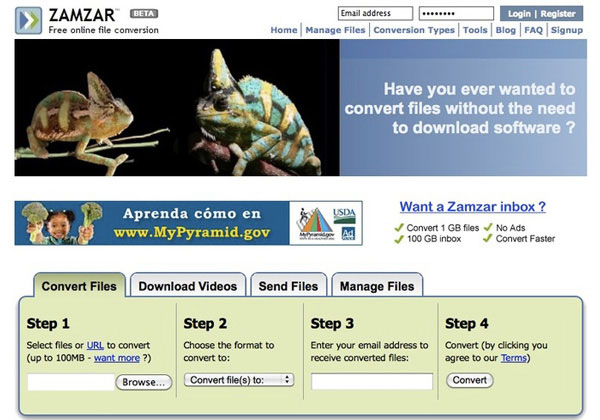
Zamzar on nopeampi kuin muu online-videomuunnin, koska se vie tulokset sähköpostiisi. Voit seurata näytöllä näkyviä ohjeita ladataksesi MP4-tiedoston, valitse MOV-formaatiksi tulostusformaatiksi ja muunna video. Tuloksen jälkeen voit ladata tuloksen postilaatikkoosi
9. Convert.Files
Convert.Filesin MP4-MOV-muunnin on älykäs web-sovellus. Sen tärkeimmät ominaisuudet ovat:
- 1. Lähetä video tietokoneeltasi muuntamiseen.
- 2. Esiaseta valintasi videosi perusteella.
- 3. Yhden napsautuksen avulla videon muuntaminen ja lataaminen.
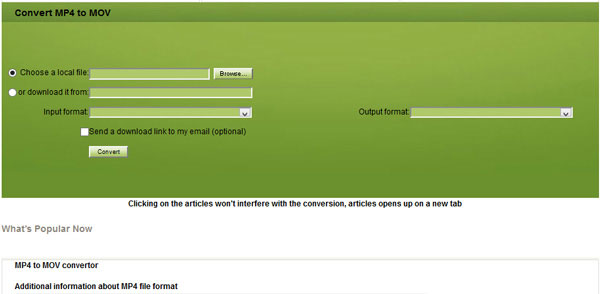
Kun olet avannut MP4: n MOV-muuntosivulle, voit tuoda videosi klikkaamalla Browse (Selaa) -painiketta. Sitten web-sovellus asettaa muut parametrit, jotka perustuvat videosi ja vaatimuksiisi. Sinun tarvitsee vain klikata Muunna-painiketta ja odottaa lataamista.
10. Cloud Convert
Kuten nimestäkin ilmenee, Cloud Convert on pilvipohjainen MP4 MOV-muunnin verkossa. Sen ominaisuudet ovat:
- 1. Muunna useita MP4-tiedostoja MOViin kerralla.
- 2. Tarjoa laajoja mukautettuja vaihtoehtoja, mukaan lukien tekstityksiä ja paljon muuta.
- 3. Tallenna tulokset pilvipalveluihin.
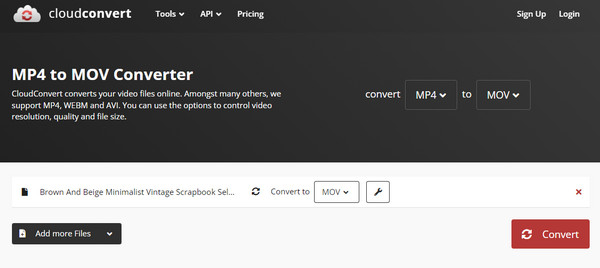
Jos haluat katsella useita MP4-videoleikkeitä Mac-tietokoneella, voit käyttää tätä web-sovellusta, ladata nämä videot ja asettaa MOV-tiedoston tulostusmuodoksi. Kun painat Aloita muunnos -painiketta, voit saada haluamasi muutamassa sekunnissa.
Yhteenveto
Meillä on onnekas elää ikää, kun käytettävissä on paljon enemmän digitaalisia laitteita kuin koskaan. Ne eivät ainoastaan anna meille mahdollisuutta lisätä tuottavuutta, vaan myös tarjota enemmän viihdettä, kuten musiikkia ja videoita. Mutta ongelmat voivat ilmetä, kun yrität poistua mukavuusvyöhykkeestä ja tämä on totta etenkin Apple-käyttäjä. Suosittelemalla MP4 MOV-muuntimia edellä, voit ainakin nauttia viihdettä Apple-laitteiden sujuvasti.







